联想兆芯KX-U6780A笔记本装win7系统及bios设置图文教程(支持win7)
来源:game773整合
作者:
时间:2024-03-17 13:37
小编:773游戏
联想兆芯KX-U6780A笔记本其预装的是uso系统,联想兆芯KX-U6780A笔记本预装的uos系统不好用想重装win7,但在默认是UEFI+GPT的引导,用U盘安装时发现找不到U盘启动或安装后找不到引导而直接进入了bios界面,出现这种情况一般是安装步骤有问题,那么联想兆芯KX-U6780A笔记本要怎么将uos改成WIN7系统呢?下面电脑我就教大家具体的操作步骤。

一、安装前准备工作
1、准备8G容量U盘一个:8G左右的U盘,小兵u盘启动盘制作工具(PE特点:1,绝无捆绑任何软件的启动盘。2,支持PE自动修复UEFI+GPT引导。3,支持LEGACY/UEFI双引导。4,一键装机自动注入usb3.0和nvme固态硬盘驱动)
2、联想win7镜像下载:联想WIN7镜像下载(win7旗舰版)
1、目前联想兆芯KX-U6780A笔记本装win7系统不支持legacy传统模式安装系统,uefi引导只支持64位操作系统。
2、如果是双硬盘,那么我们要将固态硬盘分区改为guid(gpt分区),机械硬盘不用分区,如果两块硬盘都分区为guid,注意调整固态硬盘为第一启动项,第一启动项字样一般为:windows boot manager。
3、需要注意有双硬盘情况,如果从盘带有esp msr以及有其它还原分区Recovery情况下,一定记得将从盘这几个分区干掉,直接选择将主盘快速分区,出现esp msr分区即可安装系统。
3、联想兆芯KX-U6780A笔记本采用的是uos(国linux系统),安装时采用是linux分区,需要采用diskgenius分区工具进行快速分区,分区类型选择guid,详细步骤可以参考以下教程。
二、联想兆芯KX-U6780A笔记本装win7系统bios设置步骤(安装win7系统重要一步) 1、开机一直按F2或(FN+F2)进入BIOS,将BIOS改成中文界面,如下图所示;
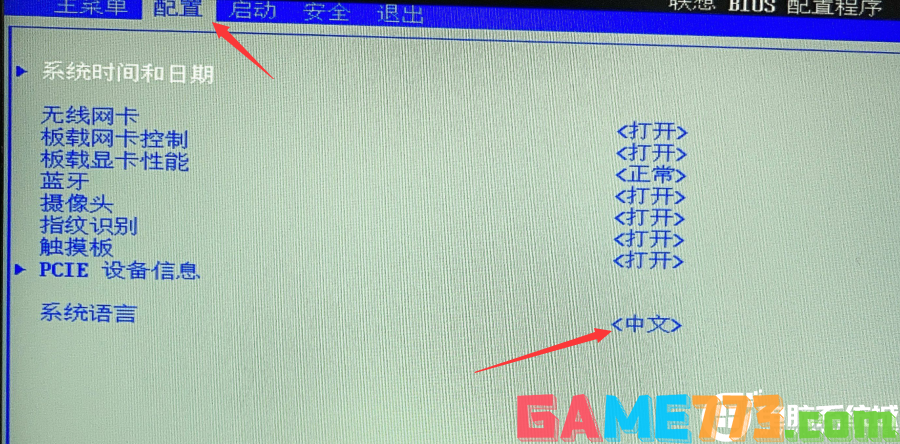
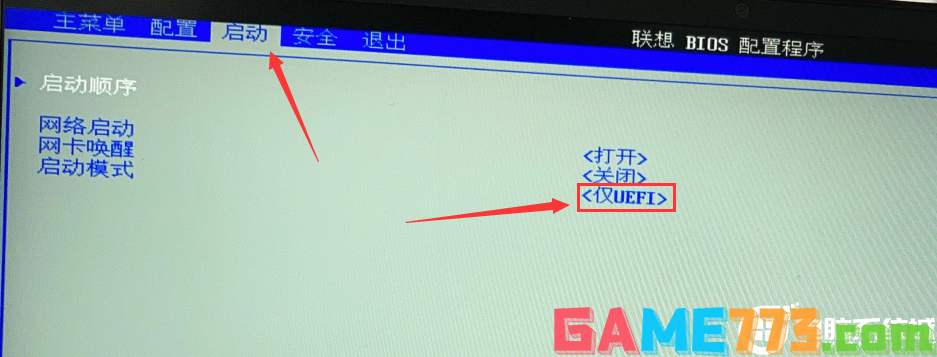
3、插入制作好的U盘启动盘,重启按F12或FN+F12调出启动管理对话框,默认因为是uefi的引导,所以要选择uefi开头的USB HDD识别到U盘启动进入PE回车;
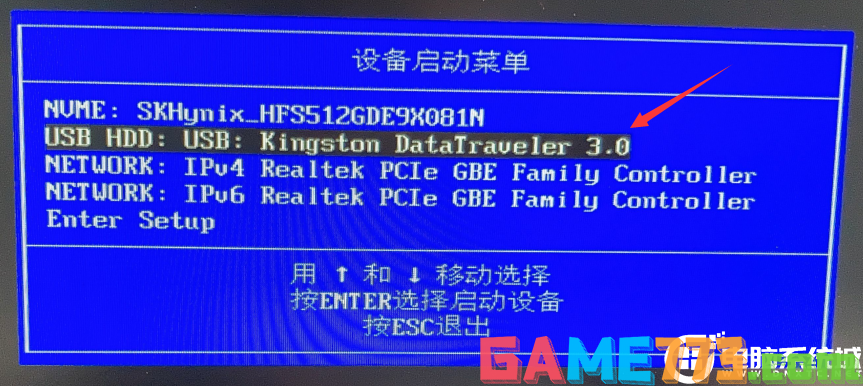
三、联想兆芯KX-U6780A笔记本装win7系统改硬盘分区格式为gpt分区(注意引导是uefi时一定要改成gpt分区,否则安装系统后引导不了)建议重新分区
1、选择U盘启动盘进入PE后,在桌面上运行DiskGenius分区工具,点击菜单栏的硬盘,选择转换分区表类型为guid格式,然后保存更改,如下图所示;

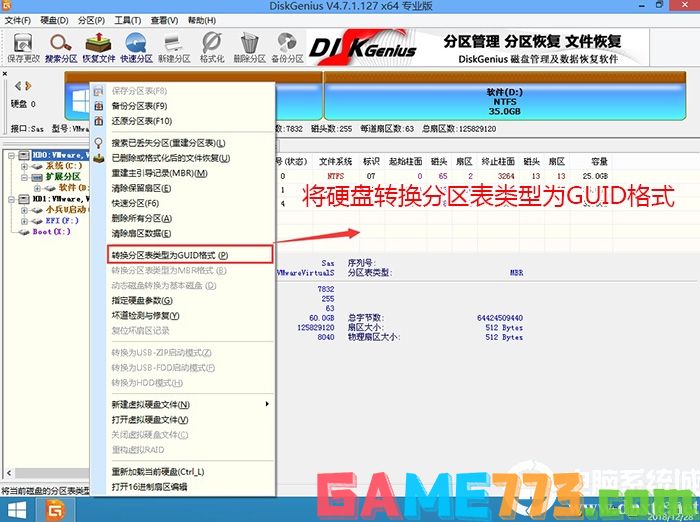
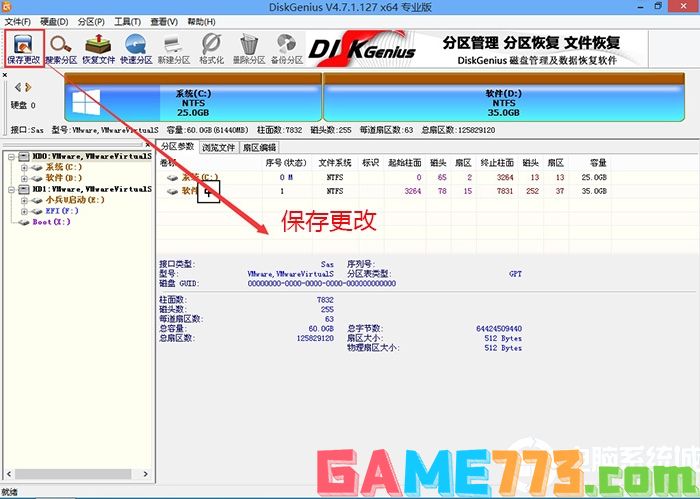
2、然后选择要分区的硬盘,点击上面快速分区,如下图所示;

3、在弹出的快速分区界面,我们这里选择好分区的类型GUID和分区的个数以及大小,这里一般推荐C盘大小大于60G比较好,然后注意如果是固态硬盘要进行4K对齐,如下图所示;
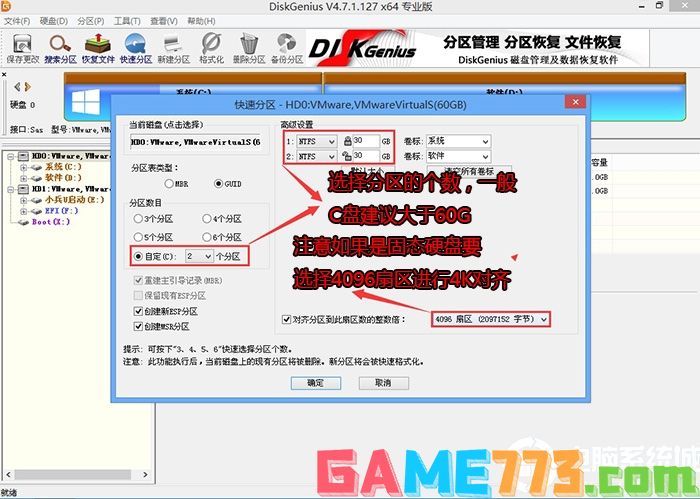
4、分区完成后可以看到ESP和MSR分区代表GPT分区完成,如下图所示;
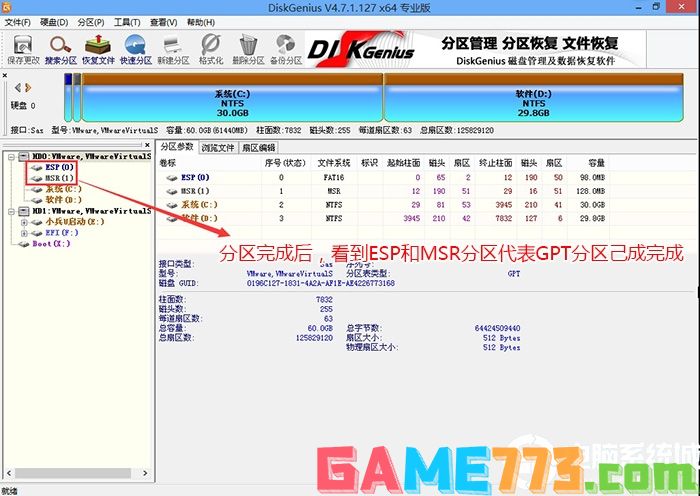
四、联想兆芯KX-U6780A笔记本装win7系统过程(自动注入相关驱动)
1、以上操作做完后,运行PE桌面的"小兵系统安装"工具,然后选择重装系统,如图所示:
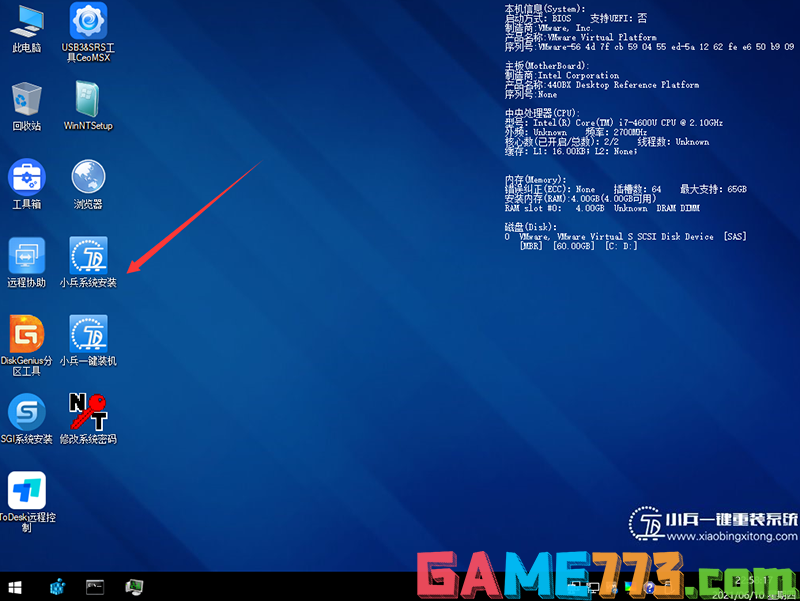
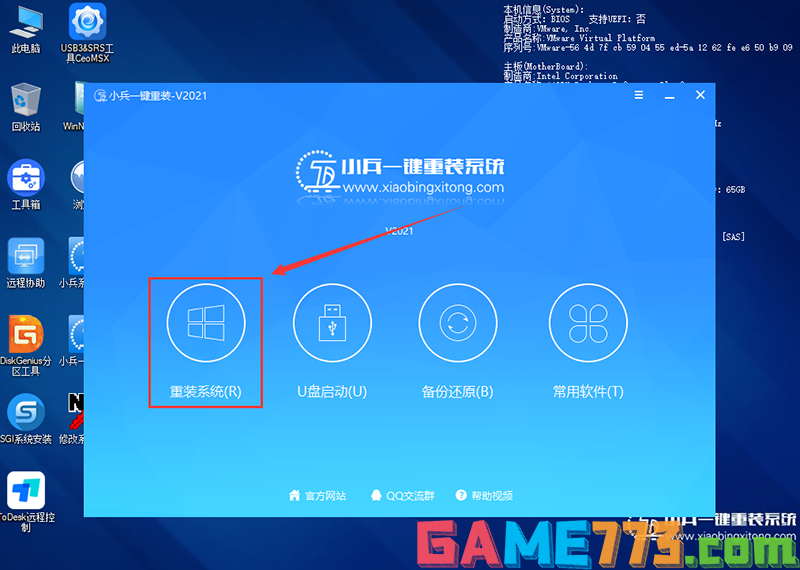
2、选择上面下载的WIN7(建议采用本站的WIN7自带usb驱动、显卡、nvme驱动)及要安装的盘符,一般情况是C盘(根据不同的硬盘分区),然后点击一键安装,如图所示:
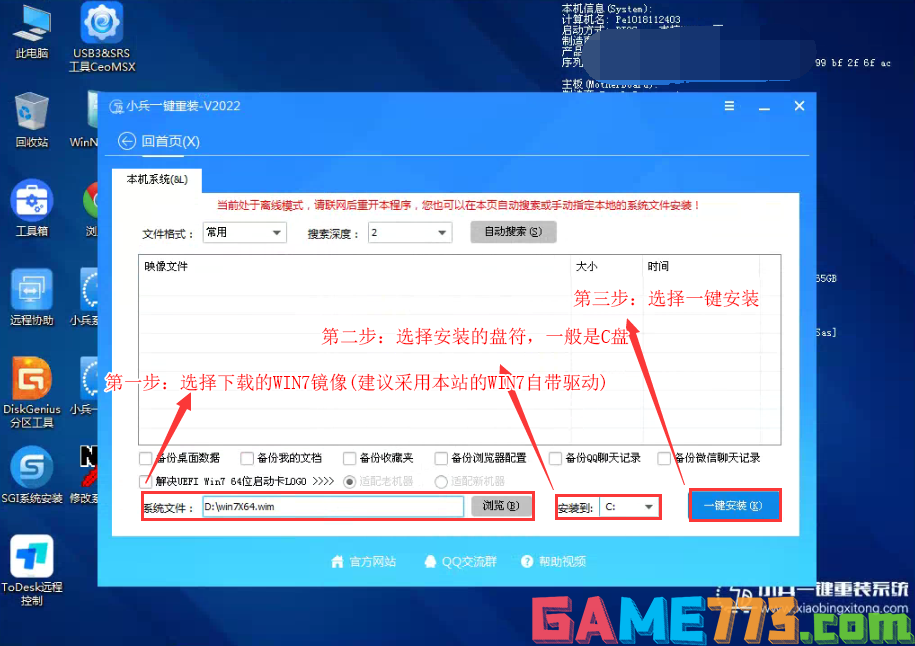
3、点击开始后,等待释放GHO安装程序,电脑便会自动重启电脑。
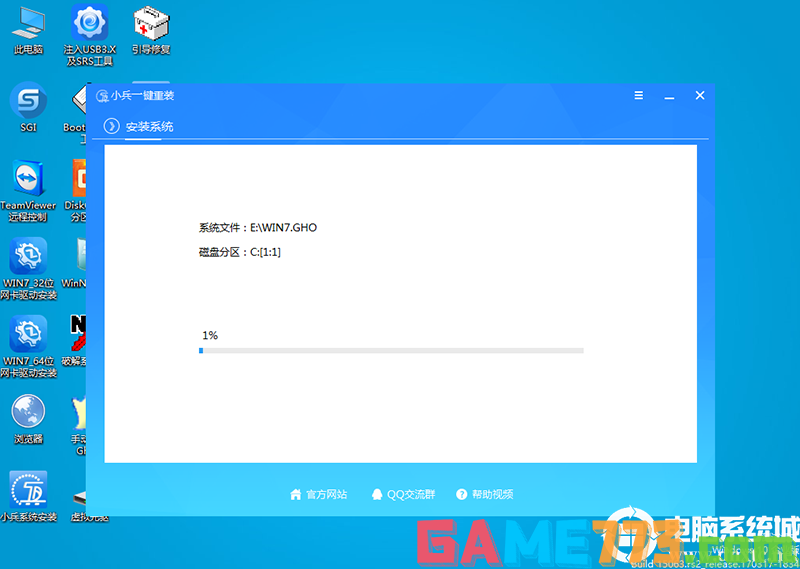
4,拔掉U盘电脑重启后,系统会自动完成后续的程序安装,直到看到桌面,系统就彻底安装成功了,如果进入系统后驱动不完整可以点击桌面的驱动总裁补全驱动。
上文就是联想兆芯KX-U6780A笔记本装win7系统及bios设置图文教程(支持win7)的全部内容了,文章的版权归原作者所有,如有侵犯您的权利,请及时联系本站删除,更多联想win7旗舰版相关资讯,请关注收藏773游戏网。
下一篇:最后一页














